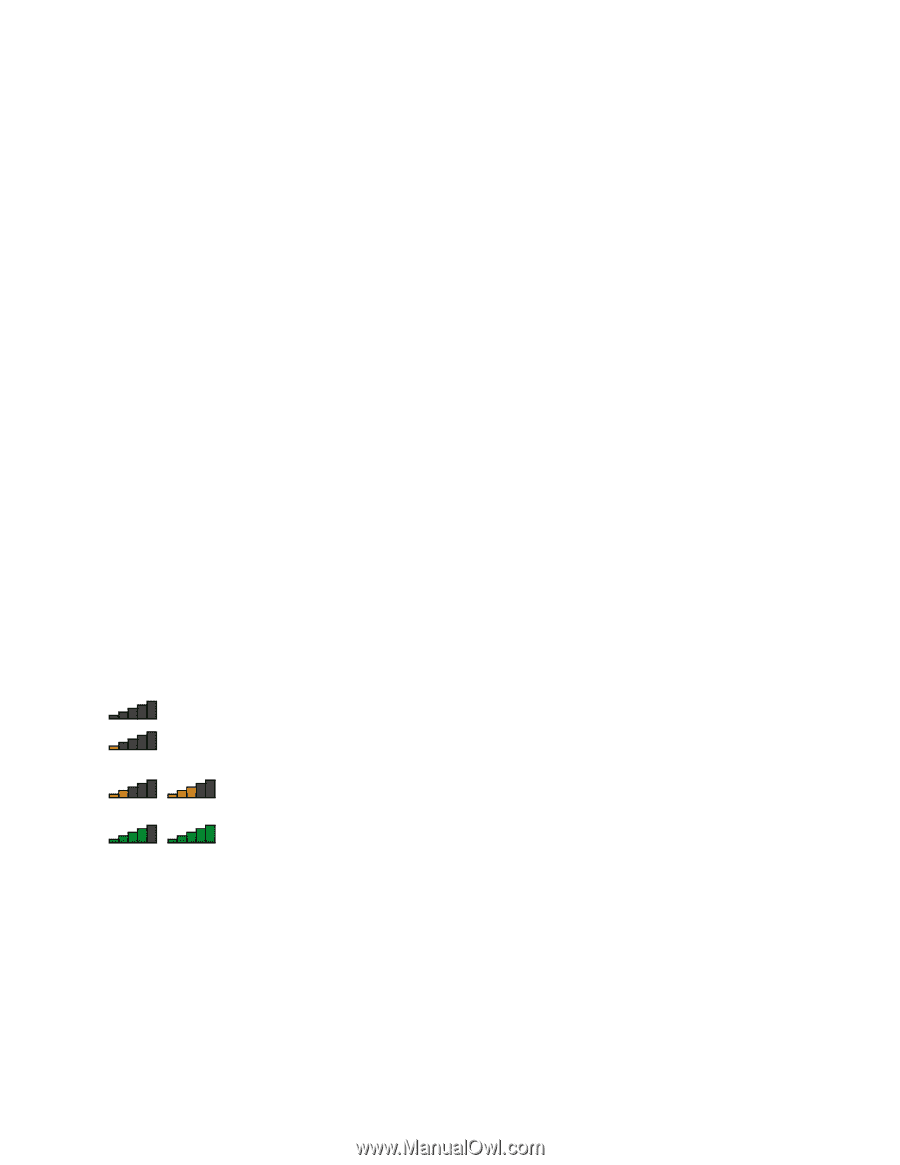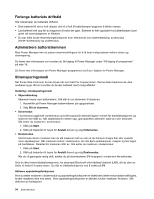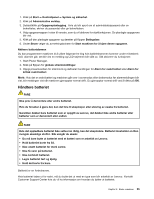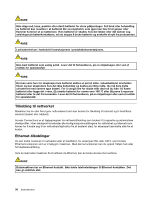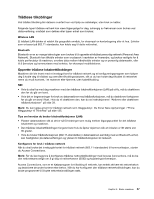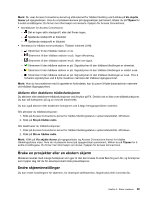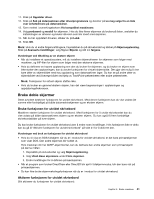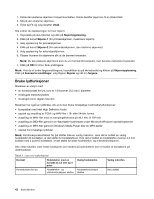Lenovo ThinkPad Edge E425 (Norwegian) User Guide - Page 56
Bruke Bluetooth, Kontrollere status for trådløs tilkobling
 |
View all Lenovo ThinkPad Edge E425 manuals
Add to My Manuals
Save this manual to your list of manuals |
Page 56 highlights
Bruke Bluetooth Hvis maskinen din har Integrated Bluetooth-funksjonene, kan du aktivere eller deaktivere funksjonene ved å trykke på F9. Hvis du trykker på F9, blir det vist en liste med trådløsfunksjoner i vinduet. Du kan aktivere eller deaktivere Bluetooth-funksjonene med ett enkelt klikk. Du kan også konfigurere en Bluetooth-enhet eller administrere tilkoblingsinnstillingene ved å velge Bluetooth-enheter i kontrollpanelet. Du får tilgang til Bluetooth-enheter i kontrollpanelet ved å klikke på Start ➙ Kontrollpanel ➙ Maskinvare og lyd ➙ Enheter og skrivere. Slik sender du data til en Bluetooth-aktivert enhet: 1. Høyreklikk på dataene du vil sende. 2. Velg Send til ➙ Bluetooth-enheter. Du finner flere opplysninger i hjelpen for Windows. Merk: Hvis du bruker trådløsfunksjonen (802.11-standarden) i datamaskinen samtidig med en Bluetooth-enhet, kan hastigheten på dataoverføringen og ytelsen til trådløsfunksjonen bli redusert. Kontrollere status for trådløs tilkobling Du kan kontrollere datamaskinens status for trådløs tilkobling via Access Connections-måleren på oppgavelinjen, eller via Access Connections-ikonet og statusikonet for trådløs tilkobling på oppgavelinjen. Access Connections-måler Access Connections-måleren på oppgavelinjen viser signalstyrken og statusen for den trådløse tilkoblingen. Merk: Du finner informasjon om hvordan du viser Access Connections-måleren på oppgavelinjen, i hjelpen for Access Connections. Du finner mer informasjon om signalstyrken og statusen til den trådløse tilkoblingen ved å åpne Access Connections eller høyreklikke på Access Connections-måleren på oppgavelinjen og velge Vis status for trådløs tilkobling. Status for Access Connections-måler: Trådløst LAN • Strømmen til den trådløse radioen er av, eller den får ikke inn noe signal. • Strømmen til den trådløse radioen er på. Signalstyrken til den trådløse tilkoblingen er svak. Prøv å forbedre signalstyrken ved å flytte maskinen nærmere det trådløse tilgangspunktet. • Strømmen til den trådløse radioen er på. Signalstyrken til den trådløse tilkoblingen er relativt svak. • er utmerket. Strømmen til den trådløse radioen er på. Signalstyrken til den trådløse tilkoblingen Merk: Du finner mer informasjon om Access Connections-måleren i hjelpen for Access Connections. Access Connections-ikons og ikon for trådløs tilkobling Access Connections-ikonet viser generell tilkoblingsstatus. Ikonet for trådløs tilkobling viser signalstyrken og statusen til den trådløse tilkoblingen. Du finner mer informasjon om signalstyrken og statusen for den trådløse tilkoblingen ved å åpne Access Connections eller ved å dobbeltklikke på Access Connections-ikonet for trådløs tilkoblingsstatus på oppgavelinjen. 38 Brukerhåndbok